Восстановлениеразделов диска
Эффективно восстановить разделы диска
- √ Поддерживает типы разделов exFAT, FAT16, FAT32, NTFS, ReFS, HFS+,
зашифрованные HFS, HFSX, APFS, BTRFS, XFS, BFS, EXT4 - √ Восстанавливает данные независимо от причин потери данных раздела
- √ Восстанавливает данные раздела без каких-либо технических знаний
Причины потери данных раздела
Как восстановить потерянный раздел с помощью Recoverit
Восстановление файлов раздела с помощью Wondershare Recoverit - это простой процесс, не требующий никаких технических знаний. Вам просто нужно выполнить следующие действия. Перед этим убедитесь, что вы загрузили и установили это приложение на свой компьютер.
Технические характеристики Wondershare Recoverit
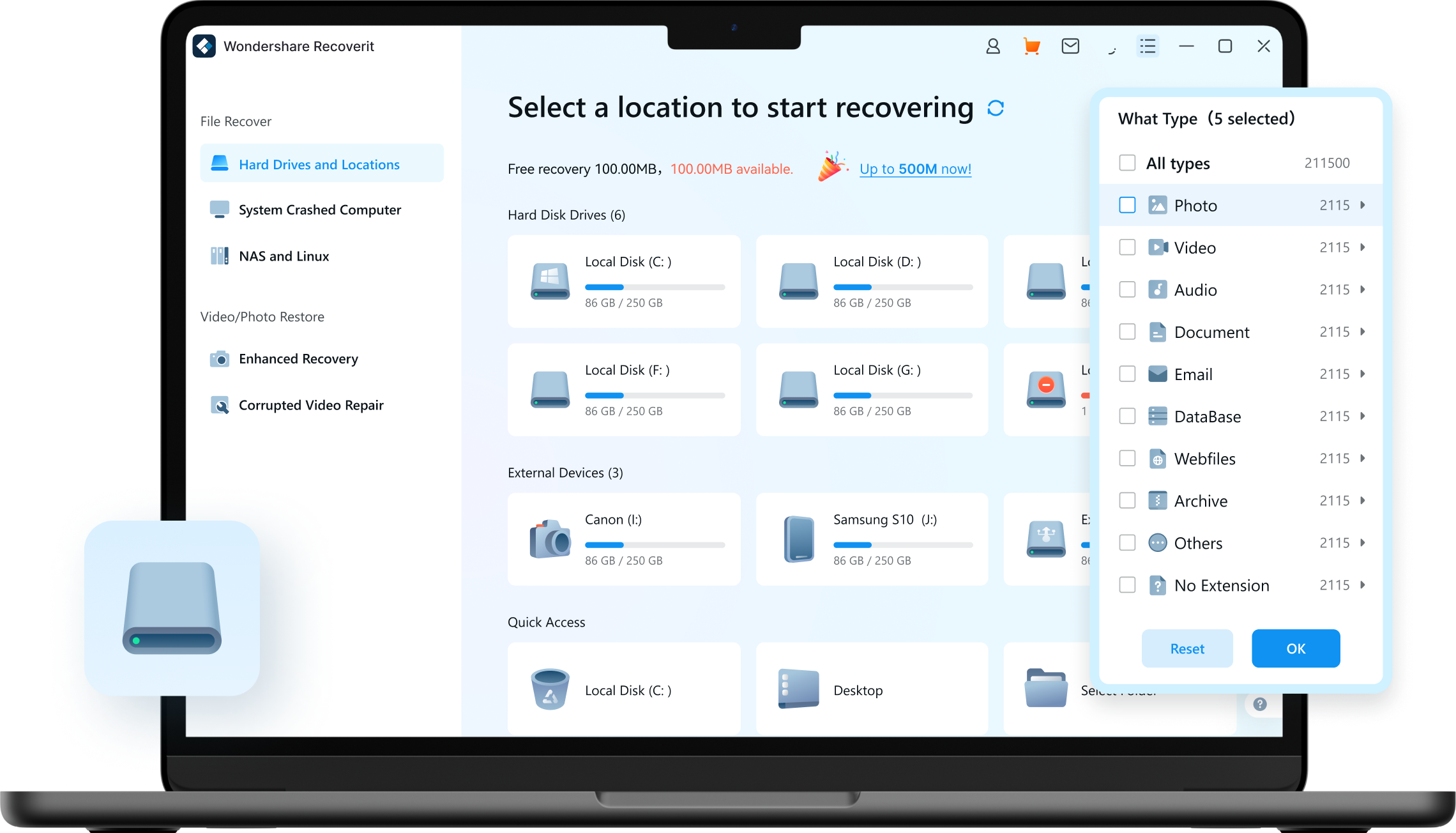
-
Поддерживаемые ОС:
Windows 11/10/8.1/8/7/Vista
Windows Server 2003-2022
macOS 10.10 или более поздней версии. -
Поддерживаемые файловые системы:
exFAT, FAT16, FAT32, NTFS, ReFS, HFS и HFS+, APFS, RAID, JFS, BTRFS, XFS, BFS, EXT4 и любые необработанные диски -
Место на жестком диске:
Минимальное пространство для установки составляет 56 МБ
Программа Recoverit может извлекать файлы практически всех типов из раздела






Recoverit может восстанавливать удаленные разделы с различных устройств хранения данных
Программа Recoverit поддерживает основные типы разделов
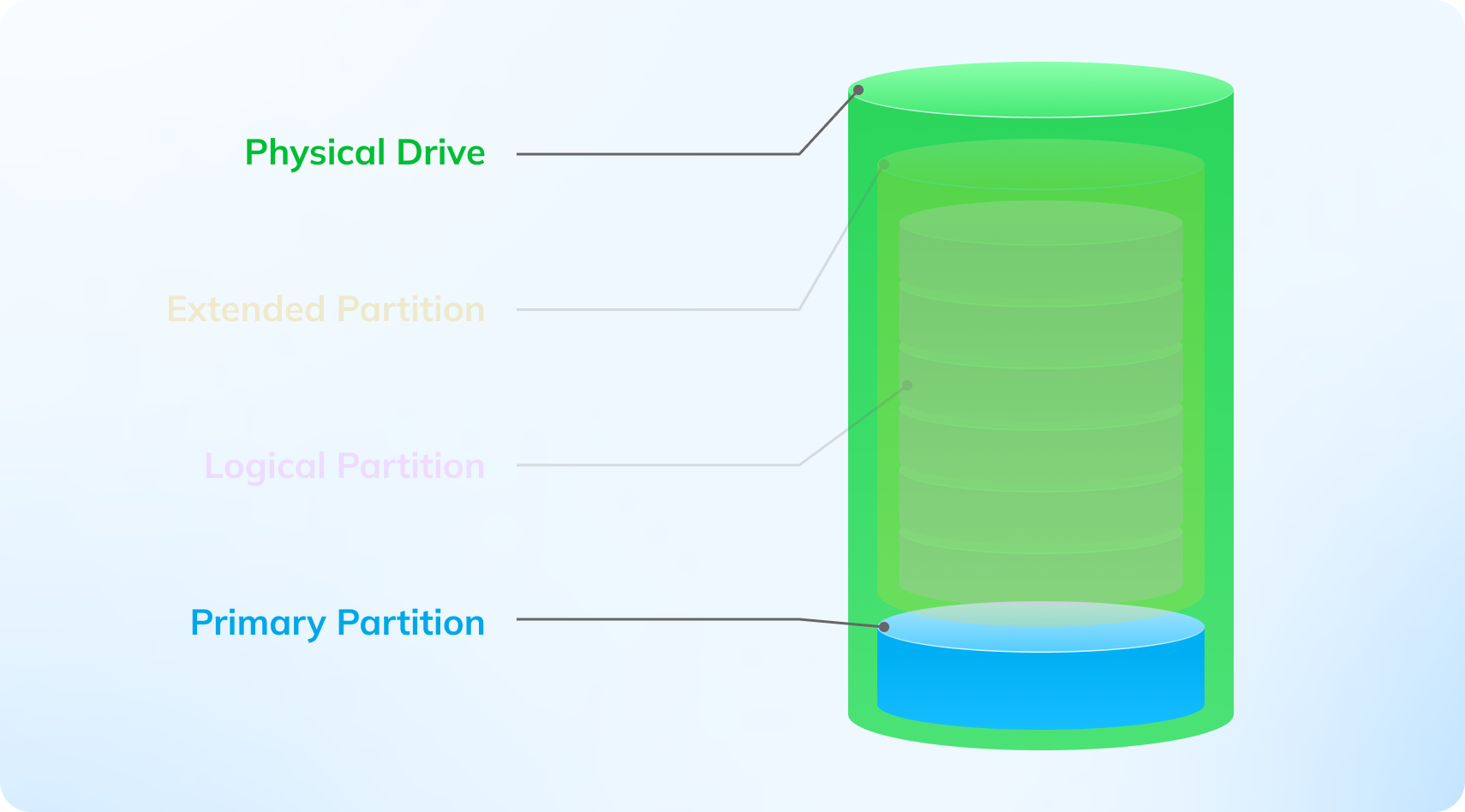
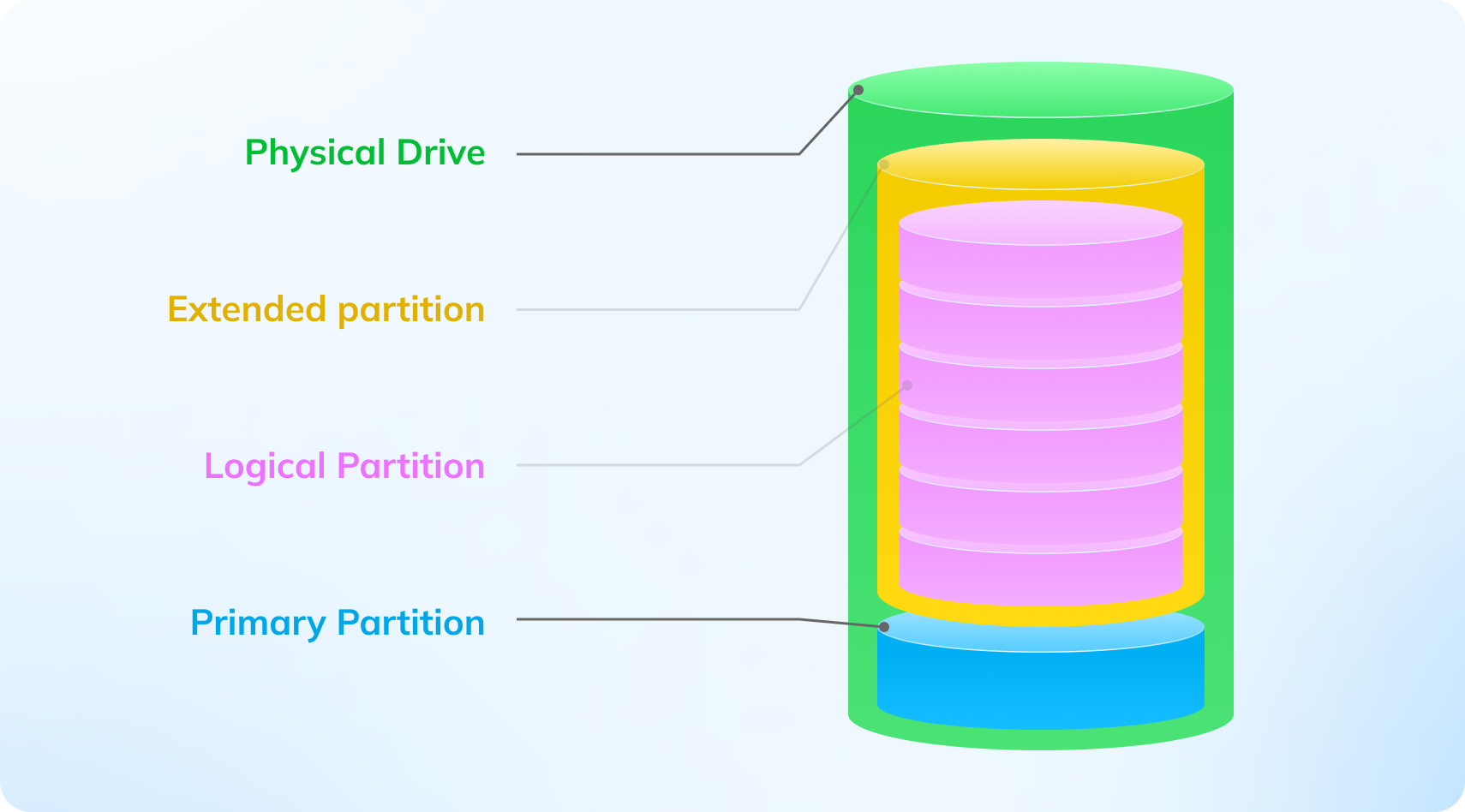
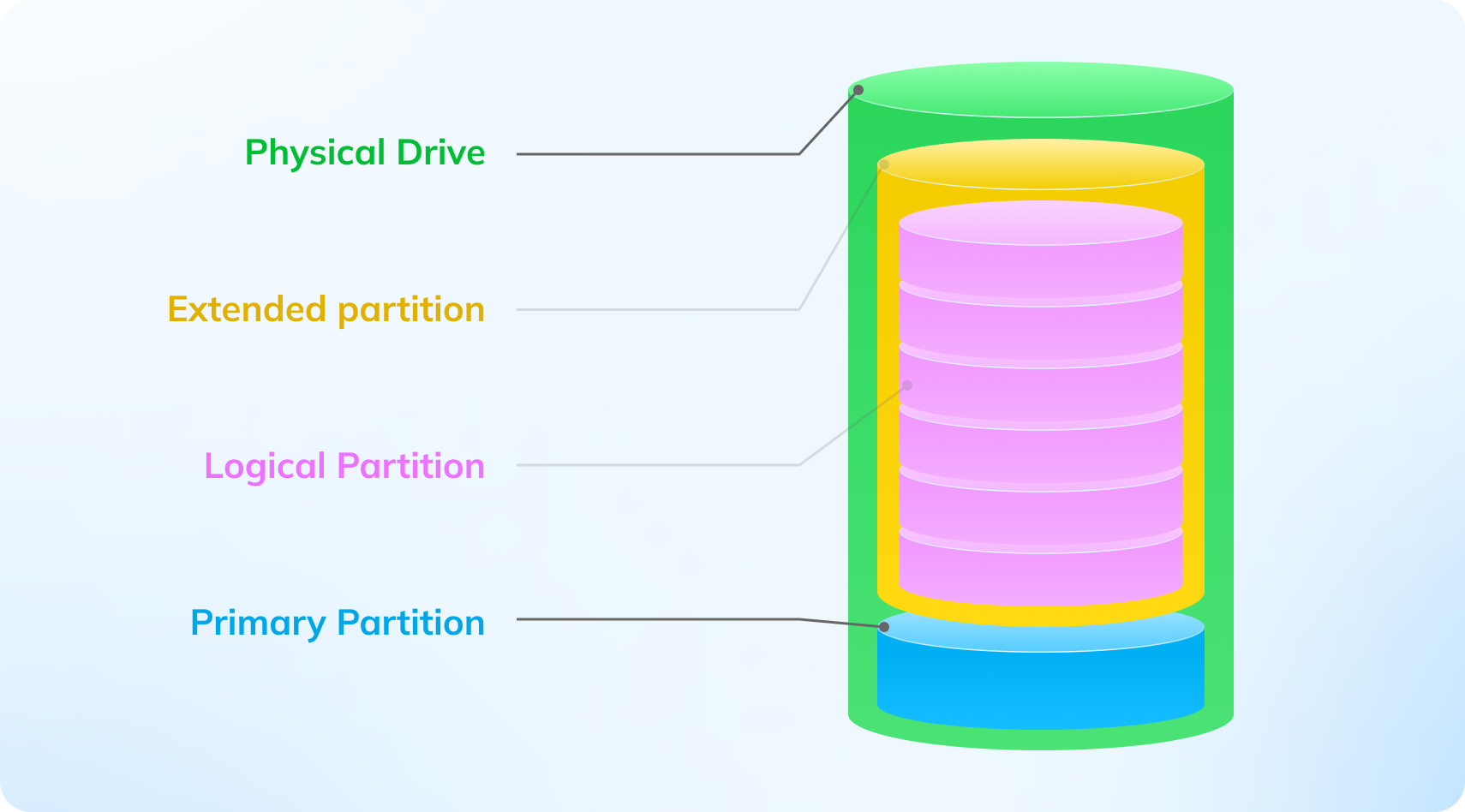
Сравнительная таблица: Различные программы для восстановления разделов

Wondershare Recoverit
|
|
|
|
|
|
|---|---|---|---|---|---|
| Поддерживаемые ОС | |||||
| Поддерживаемые файловые системы | exFAT, FAT16, FAT32, NTFS, ReFS, HFS+, Зашифрованная HFS, HFSX, APFS, BTRFS, XFS, BFS, EXT4 | exFAT, FAT16, FAT32, NTFS, HFS+, APFS, EXT2/3/4 | FAT16/32, NTFS, NTFS, Ext2/3 | exFAT, FAT16, FAT32, NTFS, EXT2/3/4 | FAT12, FAT16, FAT32, exFAT, NTFS, HFS, HFS+, HFSX, JFS, BTRFS, XFS, EXT2/3/4 |
| Поддерживаемый тип файлов | 1000+ | 400+ | / | 50+ | 100+ |
| Восстановление раздела | |||||
| Быстрое и глубокое сканирование | |||||
| Предварительный просмотр файлов | Ограниченная поддержка | ||||
| Возобновление процесса сканирования |
|||||
| Удаление / PH / oto / видео / ремонт |
|||||
| Простота использования | |||||
| Тарифные планы | Начинаются с $59,99 | $89 | Начинаются с $49.99 | Начинаются с $24.95 | Бесплатных программ с открытым исходным кодом |
Отзыв / Комментарий пользователя / История
Как восстановить потерянный раздел без программного обеспечения
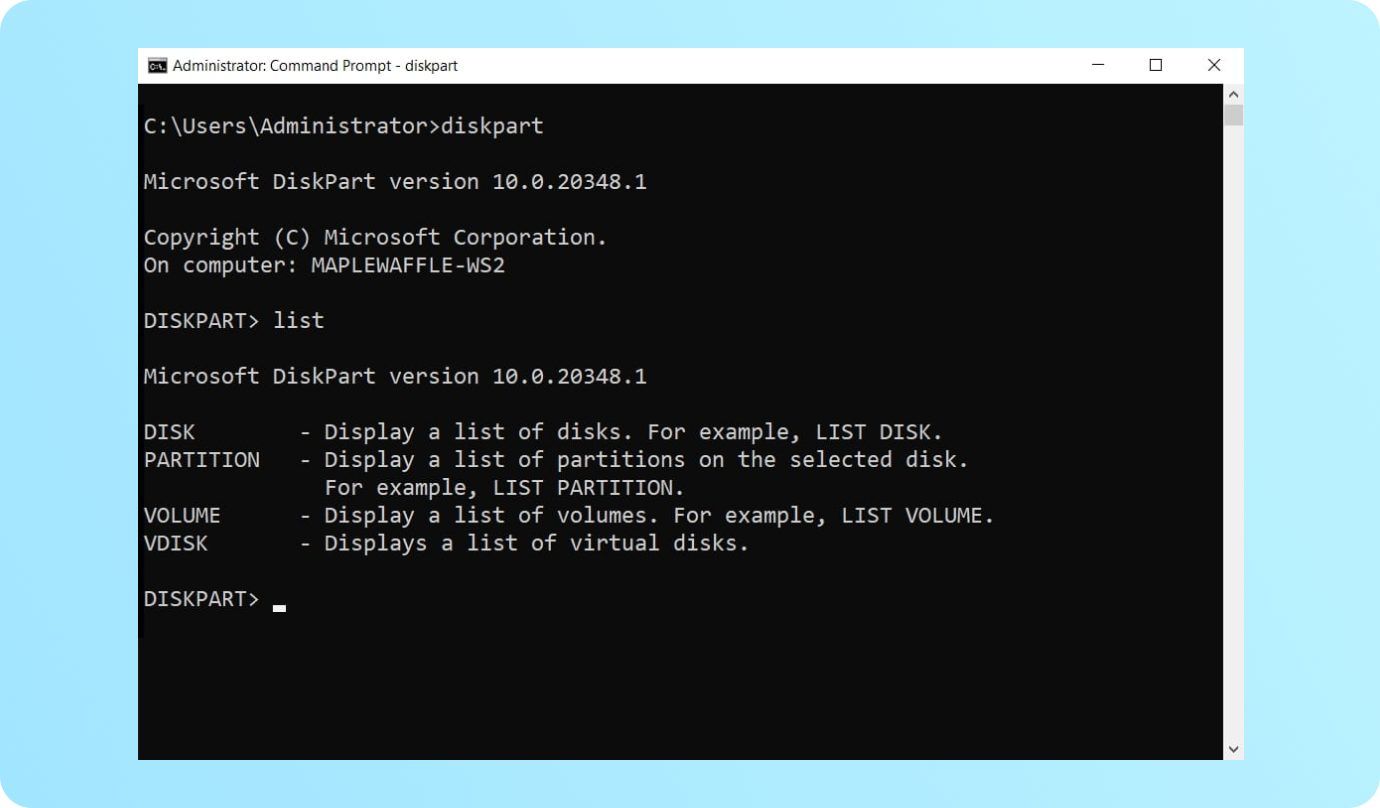
раздела
2. Выберите Запуск от имени администратора и откройте Командную строку.
3. Введите diskpart и нажмите Enter.
4. Введите list disk и нажмите Enter.
5. Введите select disk * и нажмите Enter. (* означает номер вашего жесткого диска).
6. Введите list volume и нажмите Enter.
7. Введите select volume * и нажмите Enter (* означает номер вашего потерянного раздела
).
8. Введите assign letter * и нажмите Enter (* указывает на букву диска).
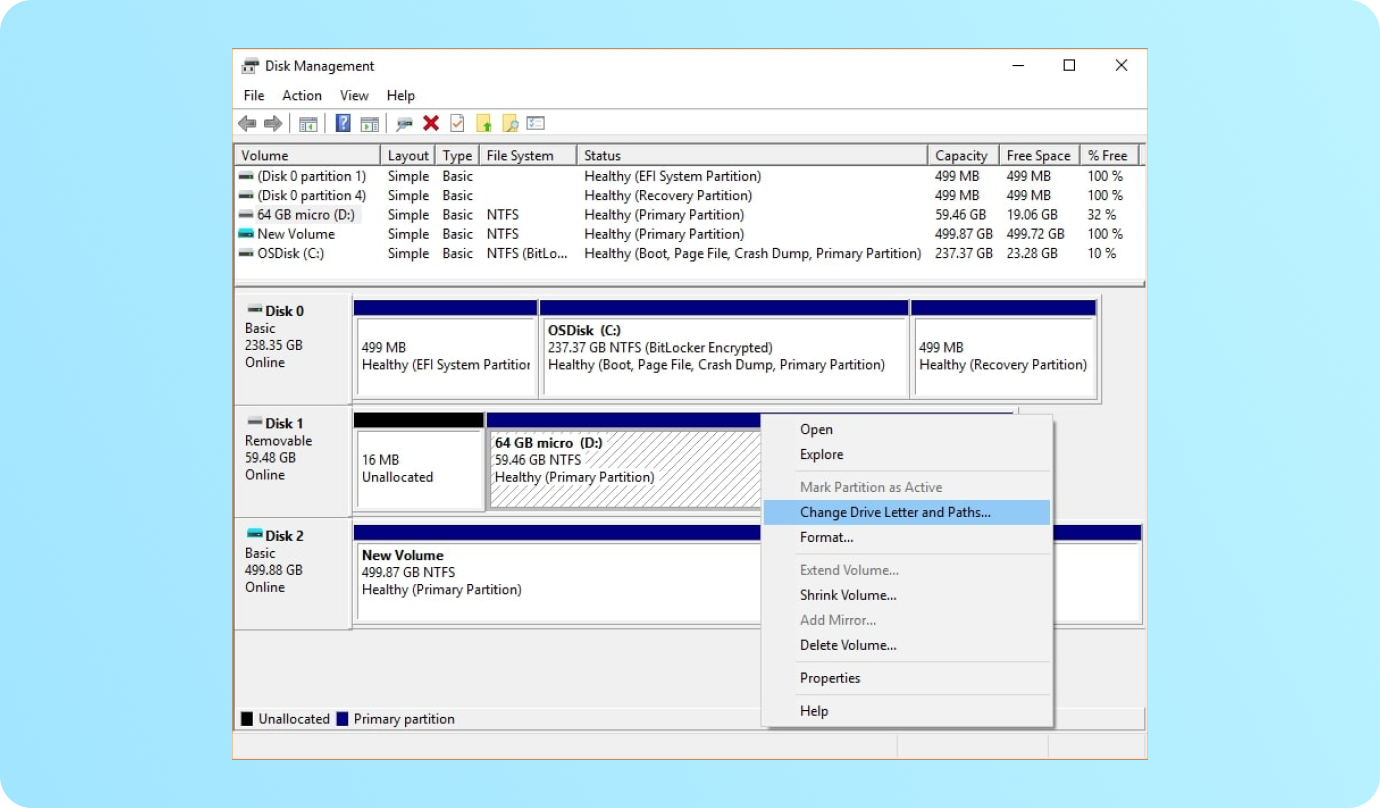
дисками"
2. Найдите раздел с пропущенной буквой и щелкните по нему правой кнопкой мыши.
3. Выберите опцию Изменить букву диска и пути к нему.
4. Нажмите кнопку Добавить и выберите новую букву диска. Затем нажмите ОК.
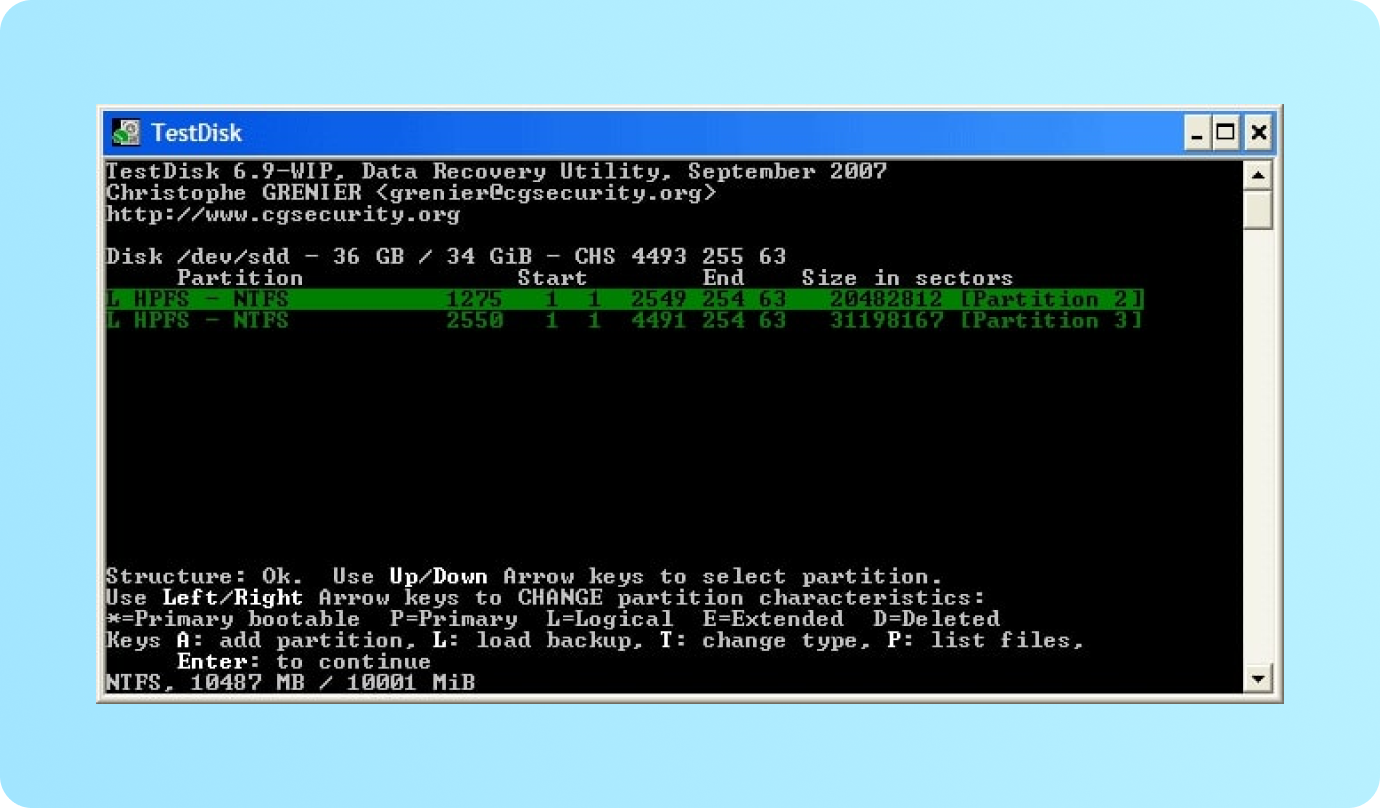
TestDisk.
2. Нажмите Enter, чтобы создать новый файл журнала.
3. Выберите нужный диск с помощью клавиш Вверх и Вниз и нажмите Enter.
4. Выберите тип таблицы разделов и нажмите Enter.
5. Нажмите Enter еще раз, чтобы начать анализ текущей структуры раздела. Выберите потерянный раздел и нажмите Enter.
Последнее средство: Профессиональная служба восстановления разделов
потерянный раздел самостоятельно), вам следует обратиться в профессиональную службу восстановления.

Бонус: Как предотвратить потерю данных раздела
Несмотря на все наши благие намерения, ни одно устройство хранения данных не застраховано от потери данных. Это не означает, что мы не должны делать все возможное для предотвращения потери данных, проявляя надлежащую осторожность и соблюдая правила ответственного использования. Профилактика - лучшая мера против необратимой потери данных. Мы составили список советов и рекомендаций, которые помогут вам бережно относиться к данным.
-
Совет 1: Регулярно выполняйте резервное копирование
У вас всегда должна быть резервная копия ваших ценных данных на случай, если что-то случится с исходными файлами. Сегодня у вас есть множество решений, которые позволяют управлять резервным копированием, планировать его и автоматизировать безопасным и удобным для пользователя способом.
-
Совет 2: Дважды подумайте, прежде чем нажимать кнопку
Осторожность - лучшее средство против случайной потери данных. Если у вас нет опыта или вы просто спешите, подумайте дважды, прежде чем удалять или форматировать раздел. В нем могут содержаться файлы или важные приложения, потерю которых вы не можете себе позволить.
-
Совет 3: Тщательно разбивайте свой диск на разделы
Многие пользователи не обладают техническими навыками и опытом, необходимыми для безопасного разбиения диска на разделы. Если вы планируете разбивать свой диск на разделы в любом случае, мы рекомендуем вам ознакомиться с онлайн-руководством или воспользоваться инструментом для разбиения диска на разделы для начинающих.
-
Совет 4: Предотвращайте вирусные атаки
Один зараженный вирусом файл может уничтожить весь раздел или сделать его недоступным. Хорошей новостью является то, что обновленный антивирус может предотвратить большинство заражений. Кроме того, вам следует быть очень осторожными при открытии вложений электронной почты, загрузке файлов из неизвестных источников и переходе по подозрительным ссылкам.
-
Совет 5. Обращайтесь с устройствами осторожно
Часто бывает невозможно (и, как правило, дорого) сохранить данные с физически поврежденного устройства. Хотя подобные ошибки могут случиться с каждым, вы всегда должны стараться защитить свое устройство от воздействия высоких температур, разливов и других предотвратимых катастроф.
-
Совет 6: Безопасно извлекайте внешние диски
Может показаться очевидным безопасное извлечение внешних накопителей и устройств хранения данных по окончании их использования, но многие люди не знают, как это сделать правильно. Чтобы предотвратить повреждение устройства и потерю раздела, не забудьте нажать “Безопасное извлечение оборудования и носителя” перед извлечением диска.
Часто задаваемые вопросы
-
Как восстановить раздел диска?Вы можете восстановить удаленный или отсутствующий раздел диска с помощью Wondershare Recoverit. Выполните следующие действия:
1. Загрузите приложение с официального веб-сайта и установите его на свой компьютер.
2. Запустите его и выберите диск или местоположение, которое вы хотите просканировать в поисках потерянного раздела.
3. Recoverit запустит комплексное сканирование, которое вы можете приостановить или остановить в любое удобное для вас время.
4. Используйте фильтры для просмотра восстанавливаемых файлов с потерянного раздела и предварительного просмотра их перед восстановлением.
5. Выберите файлы, которые вы хотите сохранить, и нажмите кнопку Восстановить.
6. Выберите безопасное место для хранения восстановленных файлов.
7. Дождитесь завершения процесса восстановления.
-
Как я могу бесплатно восстановить свой потерянный раздел?Вы можете бесплатно восстановить файлы с потерянного раздела с помощью бесплатной версии Wondershare Recoverit:
1. Скачайте программу Recoverit Partition Recovery Free и установите ее на свой компьютер.
2. Запустите программу и выберите место для начала восстановления.
3. Выполните поиск потерянных файлов с помощью фильтров или введя ключевое слово.
4. Просмотрите и выберите файлы раздела, которые вы хотите восстановить.
5. Нажмите кнопку Восстановить и выберите безопасное место для их сохранения.
-
Как восстановить удаленный раздел в Windows 10 бесплатно?Вы можете бесплатно восстановить удаленный раздел в Windows 10 несколькими способами: изменив букву диска в системе управления дисками, выполнив команду DiskPart, используя TestDisk или используя бесплатную версию Wondershare Recoverit для восстановления разделов.
Однако вы должны знать, что первый способ не всегда успешен, в то время как DiskPart и TestDisk требуют опыта работы с интерфейсами командной строки. Проще всего это сделать с помощью программного обеспечения для восстановления разделов диска, такого как Recoverit. -
Как я могу бесплатно восстановить данные с необработанного раздела?Раздел может стать необработанным, когда его файловая система становится нечитаемой для операционной системы из-за повреждения. Во многих случаях восстановление необработанного раздела возможно с помощью соответствующего программного обеспечения для восстановления. Вы можете использовать бесплатную версию Wondershare Recoverit для бесплатного восстановления необработанного раздела.
-
Как бесплатно восстановить отформатированный раздел?Вы можете бесплатно восстановить отформатированный раздел на вашем устройстве хранения данных с помощью решения с открытым исходным кодом, такого как TestDisk, или с помощью бесплатного программного обеспечения для восстановления данных с разделов диска. К сожалению, при использовании бесплатного программного обеспечения для восстановления данных с разделов невозможно гарантировать успешные результаты. В качестве альтернативы вы можете воспользоваться бесплатной версией более продвинутого программного обеспечения для восстановления разделов диска, такого как Wondershare Recoverit.
-
Существует ли бесплатный инструмент для восстановления разделов?Существует несколько бесплатных программных решений для восстановления разделов. Active Partition Recovery, MiniTool Partition Recovery и Hetman Partition Recovery широко считаются лучшими бесплатными программами для восстановления разделов, но эти решения обычно имеют определенные ограничения.
Если бесплатный инструмент не может восстановить ваши данные или оправдать ваши ожидания каким-либо другим способом, вам следует выбрать бесплатную версию профессионального программного обеспечения для восстановления разделов диска, такого как Wondershare Recoverit. -
В чем разница между восстановлением данных и восстановлением разделов?Восстановление данных и восстановление разделов - это два взаимосвязанных, но различных процесса. Мы используем функцию восстановления данных для сканирования жестких дисков, твердотельных накопителей, карт памяти и других устройств хранения данных на наличие файлов, которые были удалены или утеряны из-за повреждения. В данном случае мы ищем отдельные файлы.
В отличие от этого, восстановление раздела используется, когда весь раздел со всем его содержимым становится утерянным или недоступным. восстановление раздела помогает найти и восстановить не отдельные файлы, а целые разделы диска. -
Можно ли восстановить данные после разбиения на разделы?Да, по-прежнему возможно восстановить данные после разбиения устройства хранения на разделы. Хотя может показаться, что данные раздела утеряны и вы не можете получить к ним доступ, они по-прежнему хранятся на вашем устройстве. В этом случае профессиональный инструмент для восстановления разделов диска может помочь вам безопасно их найти и восстановить. Вам следует прекратить использование вашего устройства, чтобы предотвратить перезапись потерянных файлов раздела новыми данными.
-
Как мне починить поврежденный раздел?Существует несколько способов обращения к поврежденному разделу, включая встроенные в компьютеры с Windows средства восстановления и утилиты, такие как CHKDSK, программное обеспечение сторонних производителей и профессиональные ремонтные службы.
Пожалуйста, помните, что восстановление поврежденного раздела требует технических навыков и опыта, и любая неудачная попытка может привести к дальнейшим потерям. Если вы не уверены в своих силах выполнить восстановление раздела, вам следует доверить это профессиональному программному обеспечению или сервису.
Краткие советы

























